Oracle11g安装详细教程(windows10环境下安装)
1、下载Oracle11g安装包: https://pan.baidu.com/s/1wxLYCmXbhmpnDOsqtHgVlQ (百度网盘)
提取码:ttdd
2、解压压缩包到同一指定的文件目录,如下图所示:

3、然后打开解压后的文件夹,然后点击 setup.exe 如下图所示:

4、点击后会出现如下图所示的命令提示行
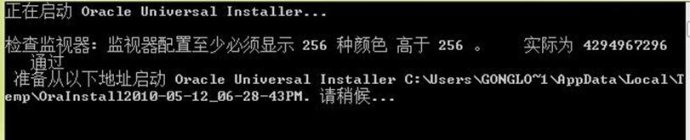
5、然后出现下图所示的窗口,选择 是

6、出现启动页面(之后耐心等待)

7、等待一会会出现下面的框框,把默认选中的取消,点击下一步

8、之后出现如下所示的提示框,选择第一个,点击下一步

9、之后选择桌面类,点击下一步

10、然后就是安装配置,要注意的:管理口令的格式要至少包含一个大写字母,一个小写字母和一个数字,否则会提示警告,正确输入后点击"下一步"继续。

11、点击下一步后出现以下框框,选中"全部忽略"并单击"下一步"以继续

12、之后点击"完成"就开始安装

13、安装页面如下:

14、耐心等待进度条100%

15、之后弹出如下窗口,直接点击确定就可

16、然后点击关闭,即完成安装